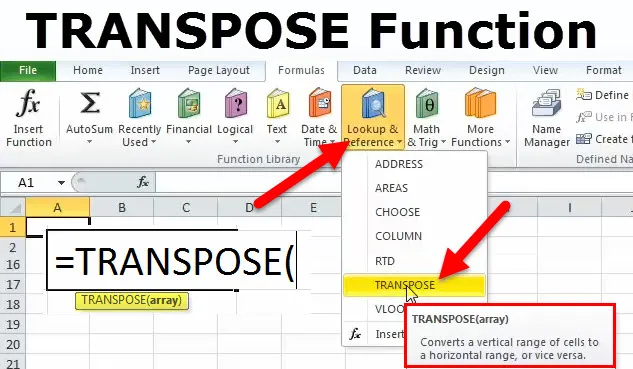
Função TRANSPOSE do Excel (Sumário)
- TRANSPOSE no Excel
- Fórmula TRANSPOSE no Excel
- Como usar a função TRANSPOSE no Excel?
TRANSPOSE no Excel
Suponha que você receba uma planilha com muitos dados para trabalhar. Antes de começar, você percebe que precisa reorganizar os dados para a saída desejada. Significa que você precisa exibir os resultados alterando as linhas em colunas ou vice-versa. Há duas maneiras de fazer isso:
- Copiar e colar
- Função de transposição
Agora veremos, quando temos o recurso Copiar e Colar do Excel, então qual é o uso da função Transpose?
Fórmula TRANSPOSE no Excel
Abaixo está a fórmula TRANSPOSE no Excel
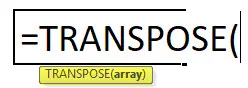
Recurso Copiar e Colar
É a maneira mais simples de transpor os dados. Vamos assumir os dados abaixo e queremos converter esses dados de colunas em linhas.
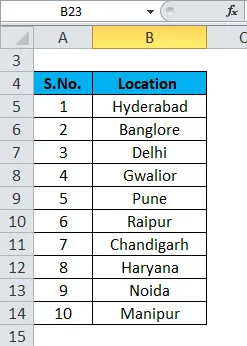
Selecione qualquer lugar nos dados e pressione CTRL + A para selecionar dados inteiros e pressione CTRL + C para copiar esses dados. Em seguida, clique na célula onde queremos ver o resultado. Pressione o botão direito do mouse e você verá o segmento PASTE OPTIONS. Nesta opção, clique na quarta opção "Transpose", conforme a captura de tela abaixo:
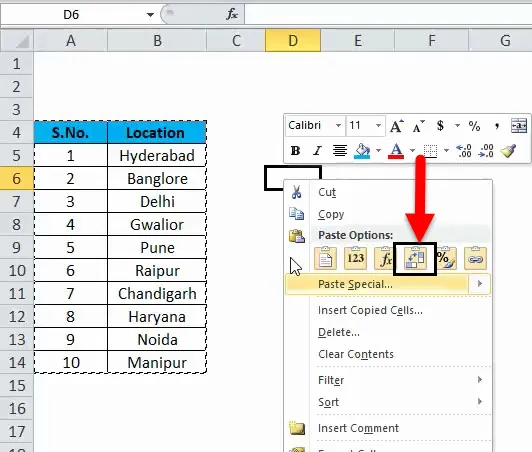
Ele converterá os dados das colunas em linhas. Verifique o resultado abaixo como este:

Quando temos um conjunto simples de dados, esse método é fácil de transpor, mas quando estamos trabalhando em um conjunto complexo de dados, como Tabelas ou Função, esse método não é preferido. Além disso, esse recurso tem uma desvantagem. Se fizermos alterações nos dados de origem, isso não afetará nosso conjunto de resultados. Significa que também precisamos fazer as alterações em nosso conjunto de resultados. Os dados resultantes não estão vinculados aos dados de origem aqui.
Para superar esse problema, a função TRANSPOSE entra em vigor.
Como usar a função TRANSPOSE no Excel?
Esta função TRANSPOSE é muito simples e fácil de usar. Vamos agora ver como usar a função TRANSPOSE com a ajuda de alguns exemplos.
Você pode fazer o download deste modelo do Excel da função TRANSPOSE aqui - Modelo do Excel da função TRANSPOSEA função TRANSPOSE é uma função interna. É preciso uma linha e a converte em uma coluna ou uma coluna e a converte em uma linha. Em outras palavras, podemos dizer trocando uma linha ou uma coluna.
Função TRANSPOSE do Excel - Exemplo # 1
Vamos considerar, temos um dia de dados de vendas da loja eletrônica:
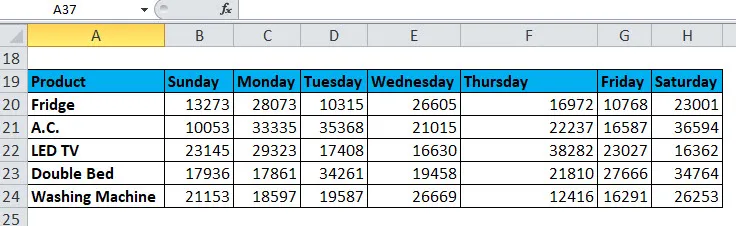
Agora queremos converter esses dados de linhas em colunas. Primeiro, copiaremos e colaremos o nome do produto da coluna para as linhas e o nome do dia das linhas para a coluna.
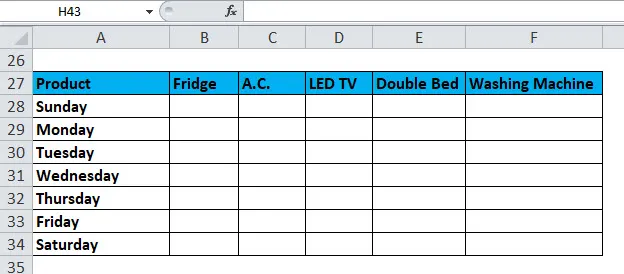
Agora clique na célula B28 e selecione a área em branco acima. Vá para a barra de fórmulas e escreva a função TRANSPOSE. Selecione o intervalo de dados da tabela de origem para a qual queremos transpor como argumento e pressione F4.
= TRANSPOSE ($ B $ 20: $ H $ 24)
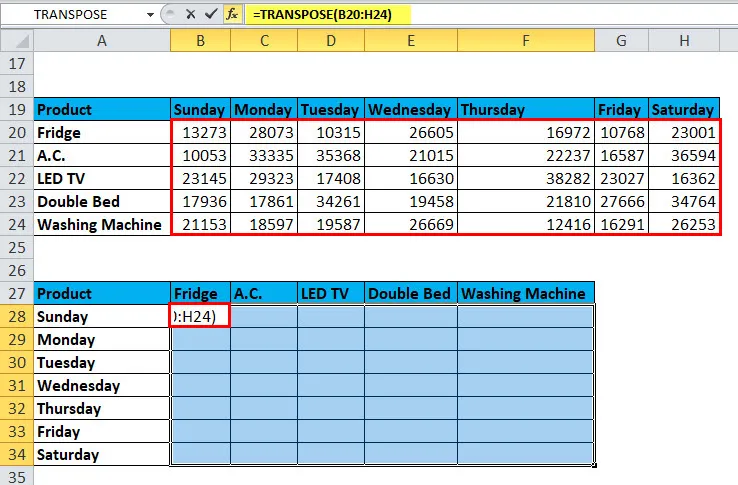
Feche o suporte e pressione CTRL + SHIFT + ENTER . Ele exibirá os dados no mesmo formato que você deseja.
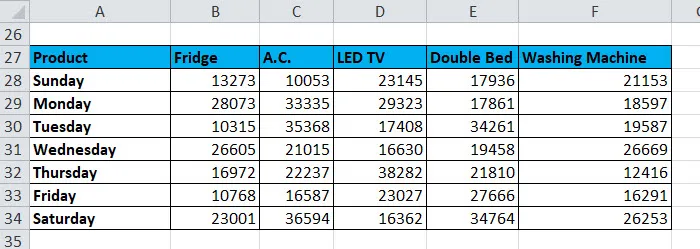
Aqui, os dados estão vinculados à tabela de origem. Portanto, se fizermos alterações na tabela de origem, ela será refletida automaticamente na tabela de resultados.
Artigos recomendados
Este foi um guia para a função TRANSPOSE. Aqui discutimos a fórmula TRANSPOSE e como usar a função TRANSPOSE, juntamente com exemplos práticos e modelos de excel para download. Você também pode consultar nossos outros artigos sugeridos -
- Função Excel FV
- As 25 principais fórmulas e funções do Excel
- Como usar as habilidades do Microsoft Excel
- Dicas e truques importantes do Microsoft Excel